Oporavak podataka u programu oporavka diska O&O
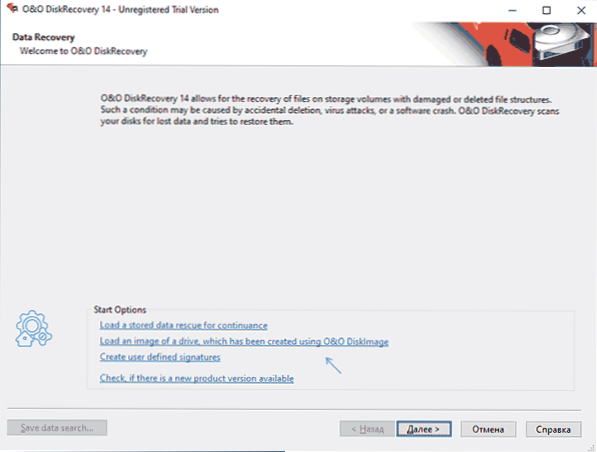
- 2998
- 976
- Stewart Conroy
Mnogi su upoznati s popularnim Utility O&B ShupUp 10, ali ne znaju svi da isti programer proizvodi još jedan primijenjeni softver, uglavnom plaćen. Jedan od tih programa je OCLEST OBLETNICA O&O, uslužni program za vraćanje podataka s flash pogona, tvrdog diska ili memorijske kartice.
Ovaj pregled ukratko o korištenju programa za oporavak diska O&O za vraćanje podataka nakon oblikovanja (prilično će djelovati nakon jednostavnog brisanja) i rezultata obnove izgubljenih datoteka. Program je plaćen, ali provjeriti za što je sposoban i može li se nešto naći bez prethodne kupnje. Ako je potreban besplatni softver, o tome ovdje: Programi besplatnog oporavka podataka.
Postupak oporavka podataka nakon oblikovanja u OCENT -u O&O
Da bih provjerio oporavak podataka u raznim programima, koristim isti USB flash pogon na kojem su fotografije, dokumenti i videozapisi snimljeni odmah nakon kupnje, nakon čega je formatiran od FAT32 do NTFS -a. Možda skripta nije najteža, ali najčešće korisnici imaju nešto slično, ili jednostavno brisanje ili oštećenje datotečnog sustava na disku (koji, s gledišta oporavka, još jednostavnije događaje).
Postupak oporavka podataka u O&O disku oporavak izgledat će kako slijedi:
- U prvoj fazi samo kliknite "Next". Ali ovdje su dostupne još 3 korisne opcije: preuzimanje spremljenih podataka pretraživanja izgubljenih datoteka (za nastavak postupka oporavka, a ne ponovno pokretanje); Učitavanje slike diska stvorenog pomoću slike diska O&O; Dodavanje korisničkih predložaka vrsta datoteka.
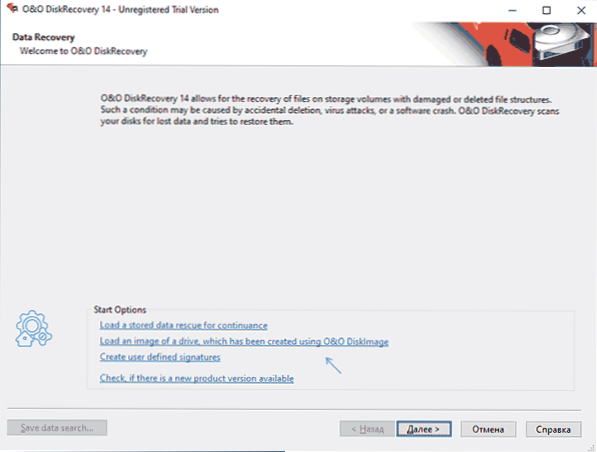
- Sljedeća faza je izbor pogona iz kojeg bi se podaci trebali obnoviti. Ako se oporavak izvrši nakon oblikovanja, odaberite fizički disk (bez slova), a ne odjeljak na njemu. Ako vaš disk nije vidljiv u programu, a u sustavu se prikazuje kao oblikovan ili sirovi disk, uklonite oznaku "Sakrij odvojena područja", a zatim kliknite gumb "Osvježi pogoni".
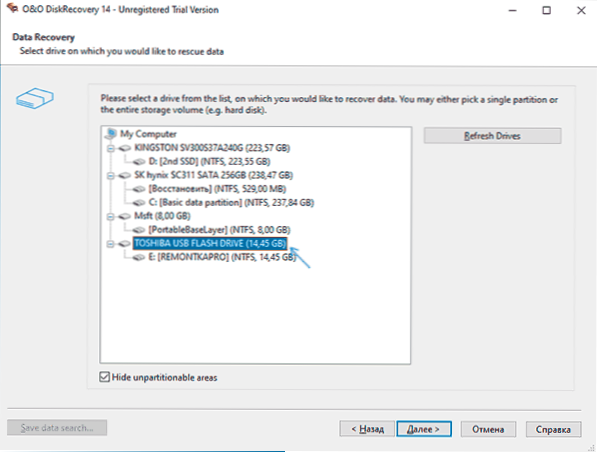
- Zatim odaberite vrstu skeniranja. Prva stavka služi za vraćanje datoteka nakon jednostavnog brisanja i dostupna je samo za odjeljke, a ne za fizičke diskove (ali može vratiti načine i imena). Drugi je odgovoran za potragu za formatiranim ili oštećenim odjeljcima (t.e. Omogućuje vam da u potpunosti vratite odjeljak nakon oštećenja). Treći - za duboku potragu za datotekama izgubljenim na bilo koji način. U stavci Postavke ADAPT možete odrediti koje vrste datoteka treba tražiti na HDD -u, Flash pogonu, memorijskoj kartici ili drugom pogonu. Važna nota: Ako je zabilježeno nekoliko točaka, oni bi, u teoriji, trebali biti izvršeni redom. Međutim, u mom testu, nakon prve odabrane faze, skeniranje je zaustavljeno (bez pronađenih datoteka), kao rezultat, uspio sam dobiti željeni rezultat primjećujući samo posljednju stavku (duboko pretraživanje), koja bi trebala raditi za većina slučajeva gubitaka datoteka.
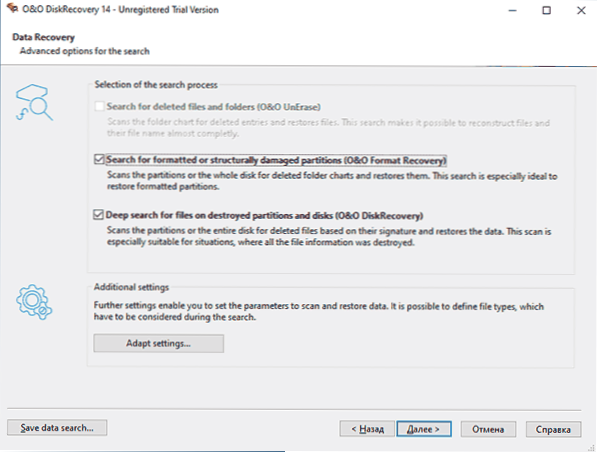
- Kliknite gumb "Dalje" i pričekajte kraj skeniranja.
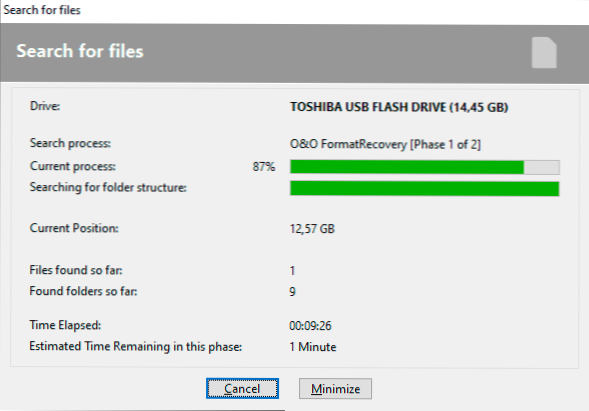
- Kao rezultat, ovisno o tome koja je vrsta skeniranja odabrana, možete dobiti malo drugačije rezultate pretraživanja izgubljenih datoteka. U mom slučaju, prilikom oporavka od flash pogona nakon oblikovanja, rezultat izgleda na snimci zaslona u nastavku: Datoteke su sortirane po vrsti, na popisu možemo vidjeti njihova svojstva.
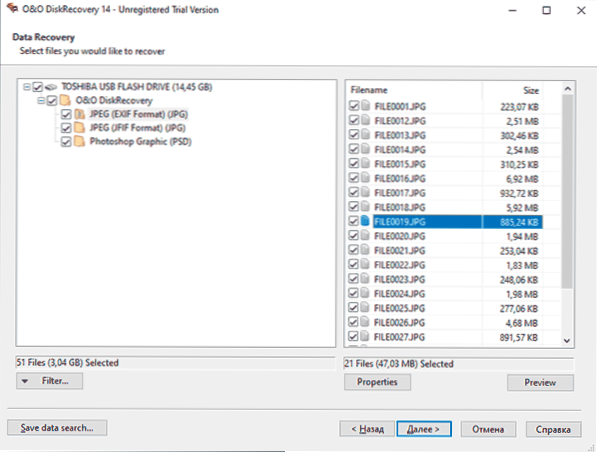
- Dvaput kliknite gumb datoteke ili pregled, možete unaprijed pregledati pronađenu datoteku prije oporavka ako je njegov tip podržan od strane programa.
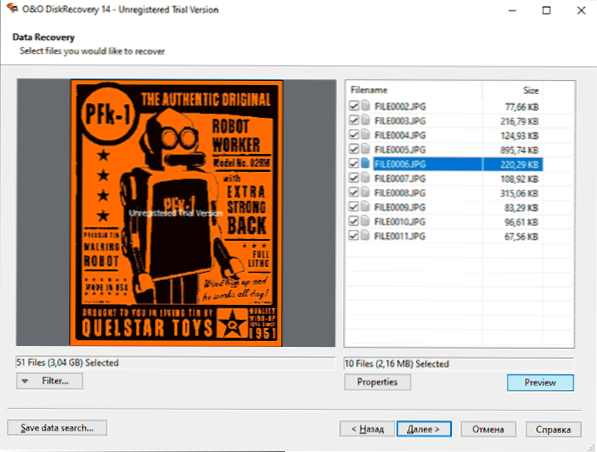
- Po završetku označite datoteke koje je potrebno obnoviti, kliknite "Dalje", a zatim naznačite gdje ih spremiti (ne koristite isti pogon iz kojeg je izvršen oporavak). Po želji, u odjeljku "Izvještaj", možete navesti mjesto očuvanja Izvještaj o oporavljenim podacima.
- Nažalost, probna verzija neće vam omogućiti da vratite podatke, ali možete spremiti postupak skeniranja na računalo tako da, ako odlučite kupiti licencu, ne izbacijte, već je jednostavno učitajte.
Općenito, unatoč činjenici da je ruski jezik sučelja odsutan, sve je vrlo jednostavno, a u općem slučaju dovoljno je odabrati pogon i pritisnuti gumb "Next" (pod uvjetom da se nećete susresti opisano u 3. koraku).
Rezultati pretraživanja datoteke nakon formatiranja
Rezultat oporavka podataka (sudeći po datotekama za koje je dostupno prije pregleda, jer ih neće biti moguće besplatno vratiti) - isti kao u najboljim programima koje sam prethodno testirao. Pronađeno je još više datoteka, ali neke od njih su duplicirane.
Dokumenti i videozapisi još uvijek nisu pronašli niti jedan program (i, iskreno, ne razumijem sasvim što je stvar, sve je bilo na prethodnom testnom flash pogonu). Određene datoteke, poput .Pronađen je i PSD, ali za njih nije dostupan preliminarno gledanje, a nešto nije u redu s veličinom (program pokazuje 2 GB, a bili su primjetno manji). Stoga nisam siguran da bi obnova bila uspješna.
Kao rezultat: Ako drugi programi, posebno besplatni, poput Transcend RecoverX, Photorec ili Puran Recovery ne pomažu, možete pokušati vidjeti što će ovaj program pronaći od njemačkih programera bez da ga prije stjecate bez stjecanja. Besplatnu probnu verziju O&O diska možete preuzeti sa službene web stranice https: // www.Oo-softver.Com/en/proizvodi/oodiskRecovery

